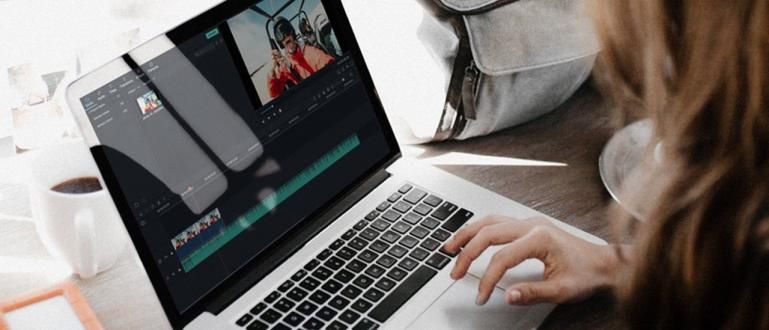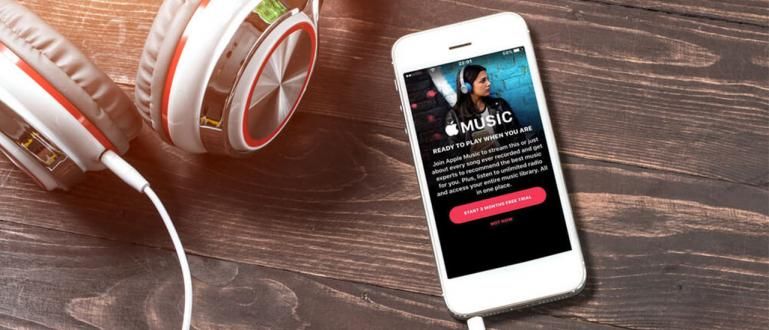Sa artikulong ito, gustong magbigay ng ApkVenue ng mga cool na tip, kung paano kontrolin ang volume at liwanag ng screen sa YouTube gamit ang Finger Swipe, tulad ng MX Player.
Para sa iyo na mahilig manood ng mga pelikula sa mga smartphone, siyempre pamilyar ka na sa mga application ng video player VLC Player o MX Player. Bukod sa nakakapagdisplay mga subtitle, ang video player ay may napakadaling screen brightness at volume control feature.
Halimbawa, kapag nanonood ka ng video sa MX Player, mag-swipe lang pataas at pababa sa screen sa kanan para ayusin ang volume at kaliwa para ayusin ang liwanag ng screen. Kaya, maaari mong ganap na tamasahin ang pelikula sa iba't ibang mga kondisyon.
- Paano Awtomatikong Laktawan ang Mga Ad sa Android YouTube Nang Walang Root
- Kumita sa YouTube Gamit ang 5 Uri ng Video na Ito!
- 5 Lihim na Trick sa YouTube na Malamang na Hindi Mo Alam
Paano Kontrolin ang Volume at Liwanag ng Screen sa YouTube gamit ang Swipe ng isang Daliri
Sa kasamaang palad, ang cool na feature na ito ay hindi available sa YouTube Android app. Pag-uulat mula sa Wonderhowto, nagpasya ang development team ng AppListo na ipatupad ang cool control feature na ito sa YouTube application. Nagawa din nilang bumuo ng isang application, na maaaring kontrolin ang liwanag at volume ng screen tulad ng sa MX Player.
1. I-install ang Touch Controls para sa YouTube

Dahan dahan lang, app Pindutin ang Mga Kontrol para sa YouTube maaari itong gumana nang hindi nangangailangan ng access ugat. Ang malinaw, para sa iyo na mga hobbyist stream YouTube, kailangan mo talagang subukan ang app na ito.
 Mga App Productivity AppListo DOWNLOAD
Mga App Productivity AppListo DOWNLOAD 2. I-on ang Mga Pahintulot sa Serbisyo sa Accessibility

Pagkatapos mong i-install, lalabas ang unang pagkakataon na buksan mo ito pop-up mapansin na ang Touch Controls para sa YouTube ay nangangailangan ng pahintulot na dapat mong i-on sa mga setting ng accessibility. Kaya, pindutin lamang Mga Setting ng Accessibility, pagkatapos ay piliin Pindutin ang Mga Kontrol para sa YouTube at i-activate.
3. Tingnan ang Higit pang Mga Setting

Ngayon buksan muli ang Touch Controls para sa YouTube app, mula doon makikita mo ang mga setting na maaari mong ayusin, gaya ng pag-customize sensitivity ng pag-swipe upang ayusin ang liwanag ng screen at dami ng tunog, at ipakita ang porsyento. Upang buksan ang iba pang mga setting, magagawa mo mag-upgrade sa pamamagitan ng pagbabayad IDR 20,000.
4. Buksan ang Android YouTube App

Sinubukan din agad ni Jaka dito, tiyaking nasa full screen mode ang video sa YouTube. Gaya ng ipinaliwanag ni Jaka sa itaas, para ayusin ang volume, mag-swipe lang pataas at pababa sa kanang bahagi ng screen. O kaya, mag-swipe pataas at pababa sa kaliwang bahagi para isaayos ang liwanag ng screen.
meron mga overlay mga semi-transparent na mensahe na lumilitaw kapag ginagamit ang tampok, ngunit iyon ay isang maliit na presyo na babayaran para sa kahanga-hangang pagpapagana. Bilang karagdagan, maaari mong tanggalin mga overlay at tumulong sa mga developer sa pamamagitan ng pagbili ng mga bersyon puno na-sa kanya. Napakadali di ba? Good luck, at huwag kalimutan si Jaka, hintayin ang iyong mga komento.